win11系统怎么以管理员身份运行cmd命令 Win11系统如何在管理员权限下打开cmd命令
更新时间:2025-02-05 09:02:14作者:xiaoliu
Win11系统作为最新的操作系统,用户可能会遇到需要以管理员身份运行cmd命令的情况,在Win11系统中,要以管理员权限打开cmd命令非常简单。用户只需在开始菜单中找到cmd程序,右键点击并选择以管理员身份运行即可。这样操作可以确保用户在执行命令时拥有更高的权限,避免出现权限不足的问题。通过这种方式,用户可以更方便地管理系统和进行必要的操作。
win11管理员身份运行cmd步骤如下
1、点击任务栏的“开始菜单”图标。
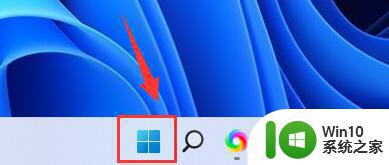
2、可以看到上方有个“搜索栏”,如图所示。
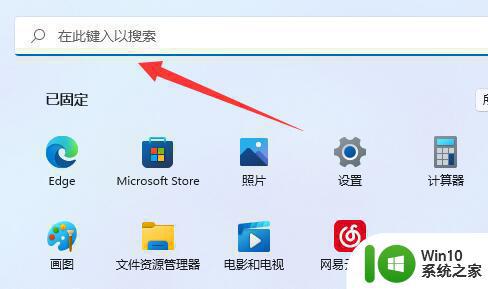
3、在搜索栏输入“cmd”,下面就有匹配出命令提示符应用。
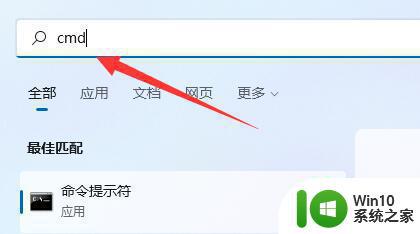
4、点击“以管理员身份运行”就可以了。
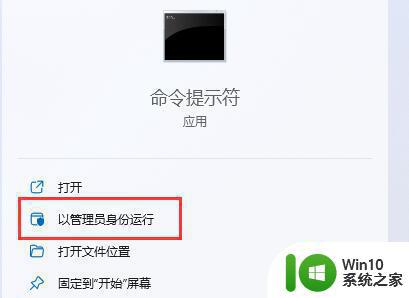
以上就是win11系统怎么以管理员身份运行cmd命令的全部内容,还有不懂得用户就可以根据小编的方法来操作吧,希望能够帮助到大家。
win11系统怎么以管理员身份运行cmd命令 Win11系统如何在管理员权限下打开cmd命令相关教程
- win11怎么以管理员身份运行cmd win11以管理员身份运行cmd的方法
- win11以管理员方式运行命令提示符怎么操作 Win11如何以管理员权限运行命令提示符
- win11怎么以管理员身份运行 Win11如何在管理员身份下运行
- win11如何打开管理员命令提示符窗口 Win11如何以管理员身份打开命令提示符窗口
- win11在cmd中进入管理员权限 win11如何开启超级管理员权限
- Win11如何以管理员身份登录 win11怎么以管理员身份登录
- win11怎么以管理员身份运行软件 win11如何以管理员身份运行软件快捷方式
- win11为什么账户是管理员了却没有管理员身份运行 win11找不到管理员身份运行解决方法
- win11怎么打开Cmd命令窗口 win11打开Cmd命令窗口方法
- win11以管理员身份运行软件的步骤 Windows11如何以管理员身份运行软件
- win11管理员身份运行程序的方法 win11怎么以管理员身份运行文件
- win11右键没有以管理员方式运行怎么办 Win11管理员身份运行无效怎么办
- win11系统启动explorer.exe无响应怎么解决 Win11系统启动时explorer.exe停止工作如何处理
- win11显卡控制面板不见了如何找回 win11显卡控制面板丢失怎么办
- win11安卓子系统更新到1.8.32836.0版本 可以调用gpu独立显卡 Win11安卓子系统1.8.32836.0版本GPU独立显卡支持
- Win11电脑中服务器时间与本地时间不一致如何处理 Win11电脑服务器时间与本地时间不同怎么办
win11系统教程推荐
- 1 win11安卓子系统更新到1.8.32836.0版本 可以调用gpu独立显卡 Win11安卓子系统1.8.32836.0版本GPU独立显卡支持
- 2 Win11电脑中服务器时间与本地时间不一致如何处理 Win11电脑服务器时间与本地时间不同怎么办
- 3 win11系统禁用笔记本自带键盘的有效方法 如何在win11系统下禁用笔记本自带键盘
- 4 升级Win11 22000.588时提示“不满足系统要求”如何解决 Win11 22000.588系统要求不满足怎么办
- 5 预览体验计划win11更新不了如何解决 Win11更新失败怎么办
- 6 Win11系统蓝屏显示你的电脑遇到问题需要重新启动如何解决 Win11系统蓝屏显示如何定位和解决问题
- 7 win11自动修复提示无法修复你的电脑srttrail.txt如何解决 Win11自动修复提示srttrail.txt无法修复解决方法
- 8 开启tpm还是显示不支持win11系统如何解决 如何在不支持Win11系统的设备上开启TPM功能
- 9 华硕笔记本升级win11错误代码0xC1900101或0x80070002的解决方法 华硕笔记本win11升级失败解决方法
- 10 win11玩游戏老是弹出输入法解决方法 Win11玩游戏输入法弹出怎么办